1. Introdução
Estamos entusiasmados por anunciar que o HA sobre iHost está agora oficialmente disponível! Este projeto traz o sistema completo Home Assistant Operating System para o SONOFF iHost plataforma, oferecendo aos utilizadores uma nova forma poderosa de executar o Home Assistant localmente no hardware iHost.
Nascida das reais necessidades da comunidade e da exploração técnica orientada pelos utilizadores, esta iniciativa reflete a criatividade e paixão das comunidades de utilizadores do Home Assistant e SONOFF. Muitos utilizadores do iHost já executam o Home Assistant Core em Docker no sistema nativo para tirar proveito do seu hardware. Alguns utilizadores avançados foram ainda mais longe—modificando e compilando as suas próprias versões para executar o sistema completo do Home Assistant OS nativamente no iHost.
Neste guia, vou mostrar-lhe como executar facilmente o Home Assistant no seu SONOFF iHost. Vamos percorrer dois métodos de flashing: usando Balena Etcher ou Raspberry Pi Imager. Vamos começar!
Assista ao tutorial em vídeo detalhado aqui:
2. Pré-requisitos
- É necessário um SONOFF iHost.
- Assegure-se de que vocêr iHost a versão do sistema é 2.5.1 ou posterior.
- Um Application Class 2 (A2) card, with a minimum capacity of 32GB, is recommended for better performance, especially on small read&write operations.
- Como o iHost é baseado num processador de 32 bits, algumas funcionalidades do Home Assistant podem não ser compatíveis.


3. Preparar o Cartão Micro SD
Hardware Necessário
- Recomenda-se um cartão (Application Class 2) (A2), com capacidade mínima de 32GB, para melhor desempenho, especialmente em operações pequenas de leitura e escrita. Sugerimos usar um cartão TF da SanDisk, Kingston ou Samsung. Temos usado internamente cartões destas marcas para testes.
- Um leitor de cartões SD: qualquer leitor USB padrão funcionará se o seu portátil não tiver um leitor de cartões SD incorporado.
Software Necessário
- Ferramenta para gravar cartão Micro SD: Balena Etcher ou Raspberry Pi Imager, etc.
- Visite o projeto GitHub para a imagem correspondente do HA over iHost: iHost-Open-Source-Project.

4. Gravar a Imagem HA Over iHost no Cartão Micro SD
-
Gravar com Balena Etcher
- Insira o cartão Micro SD no leitor de cartões e ligue-o ao seu computador.
- Descarregar e executar Etcher.

- Clique Gravar a partir do ficheiro, depois selecione oe HA over iHost imagem ficheiro descarregado no seu computador.

2. Clique Selecionar destino, depois escolha o cartão Micro SD que inseriu.
*Nota: Por favor, assegure-se de selecionar a unidade correta!

3. Clique Gravar! para começar a gravar oe HA over iHost imagem no cartão Micro SD.
*Nota: Não remova nem utilize o cartão SD durante o processo de gravação.
-
Gravar com Raspberry Pi Imager
- Insira o cartão SD no leitor de cartões e ligue-o ao seu computador.
- Descarregue e execute o Raspberry Pi Imager.

- Clique ESCOLHER DISPOSITIVO > Sem filtragem.

- Clique ESCOLHER SO > Usar personalizado, depois selecione o ficheiro de imagem HA over iHost descarregado no seu computador.


-
Clique ESCOLHER ARMAZENAMENTO, depois escolha o cartão Micro SD que inseriu.
*Nota: Por favor, assegure-se de selecionar o cartão Micro SD correto!

- Clique SEGUINTE > NÃO, LIMPAR DEFINIÇÕES, e confirme para apagar todas as definições no cartão SD.



-
Comece a gravar a imagem HA over iHost no cartão SD inserido.
*Nota: Não interaja com o cartão SD (ex.: desligar ou modificar ficheiros) durante o processo de gravação.


5. Arranque Home Assistant Operating System em iHost
Migrar Dispositivos Zigbee (Opcional)
Se a migração dos dispositivos Zigbee não for necessária, passe para a secção seguinte.
iHost permite exportar e migrar os dados dos dispositivos Zigbee do iHost para o Home Assistant ao descarregar o ficheiro de backup disponível emPara restaurar no Home Assistant integrado com ZHA/Zigbee2MQTT. Apenas a rede Zigbee e o estado dos dispositivos são migrados. Temporizadores, grupos, cenas e nomes dos dispositivos não estão incluídos. Clique aqui para saber mais: Como restaurar?
ArranqueExecutando Home Assistant Operating System em iHost
- Insira o cartão Micro SD pré-gravado na ranhura do cartão SD do iHost.
- Ligue o iHost a um cabo de rede e ligue-o.
- Dentro de 5 segundos após ligar, prima repetidamente o botão Mute (♪) no topo do iHost até que a LED Side Strip entre num padrão de luz respiratória AZUL . Isto indica que o sistema está a mudar para o Home Assistant OS gravado no cartão SD.

-
Se o indicador LED mostrar um AZUL padrão de luz respiratória, pode aceder à sua nova interface web do Home Assistant dentro dos próximos 10 minutos. A primeira inicialização pode demorar mais.
Num navegador de ambiente de trabalho, insira homeassistant.local:8123.
*Nota: Se estiver a usar uma versão mais antiga do Windows ou tiver configurações de rede mais restritivas, poderá precisar de aceder ao Home Assistant usando um dos seguintes URLs:
http://homeassistant:8123 ou http://X.X.X.X:8123 (substitua X.X.X.X pelo endereço IP do seu Raspberry Pi)
Resolução de Problemas de Falhas na Inicialização
- Se oa tira lateral de LED não faznão mostra um AZUL padrão de luz respiratóriarn mas um VERMELHO padrão de luz respiratória apór ligado durante 5 segundos ou após premir o botão várias vezes, a inicialização falhou. Tente reiniciar ouse o Home Assistant Operating System como seguews:
- Reinicie o iHost;
- Não é necessário pressionar nenhum botão.
- iHost tenta reiniciarnão é o Home Assistant Operating System frdo cartão SD.

- Se não conseguir aceder à interface web do Home Assistant dentro de 10 minutos após as operações acima, pode dever-se a uma imagem gravada incorretamente. Tente regravar o cartão SD ou usar um novo.
6. Voltando para opara o eWeLink CUBE
- Para voltar para opara o eWeLink CUBE, fSiga estes passos:
- Reinicie o iHost.
- Pressione repetidamente o botão de mudo (♪) uma vez dentro de 3 segundos.
- O LED Tira Lateral cvou mudar para um VERMELHO padrão de luz fluida, confirmando que o sistema voltou para o eWeLink CUBE.

*Notas:
- Se múltiplos dispositivos estiverem a funcionarng Home Assistant Operating System em a sua rede, o nome do host [homeassistant.local] pode não resolver corretamente. Pode descobrir o endereço IP correto através da interface de gestão do seu router ou transmitindo o serviço mDNS [_home-assistant._tcp.].
- Se a última inicialização foi a partir do cartão SD, e o cartão for removido sem voltar para o eWeLink CUBE, tA faixa lateral LED irá mostrar um VERMELHO padrão de luz respiratória, indicando que o Home Assistant Operating System falhou ao arrancar no iHost.
7. Recursos de Hardware
Ligadoce Home Assistant Operating System está succa funcionar com sucesso no iHost, pode usar os seguintes hardwares integrados suportados:
Botão e indicador LED
O iHost Hardware Control add-on permite o controlo dos botões e indicadores LED do iHost no Home Assistant. Regista-os como dispositivos e entidades separadas, permitindo aos utilizadores usá-los em automações para interações de hardware mais flexíveis(por exemplo, ativar a entidade do botão de energia para desligar o iHost). Para detalhes, consulte o iHost Hardware Control add-on guia.
Bluetooth
- Modelo do Chipset: RTL8723DS
- Caminho: Definições > Dispositivos & Serviços > Integrações > Bluetooth
- Descoberta: Automático

Wi-Fi
- Modelo do Chipset: RTL8723DS
- Caminho: Definições > Sistema > Rede > Configurar Interfaces de Rede > WLAN0
- Descoberta: Automático

Coordenador Zigbee
- Modelo do Chipset: 00.21.05.0009 SOC EFR32MG21A020F768IM32-B SiliconLabs QFN32-4*4 (RAM 64kB,Flash 768kB)
- Caminho: Definições > Sistema > Hardware > Todo o Hardware > /dev/ttyS4
- Descoberta: Via Zigbee Home Automation (ZHA) ou Zigbee2MQTT

7. Sobre a Imagem CoreBox
O CoreBox é uma nova imagem do HA sobre iHost concebida para uma configuração rápida, com a versão mais recente do HA Core (2025.05.03) pré-integrada.
Com o CoreBox, já não precisa de esperar durante a instalação inicial para que o dispositivo faça o download do HA Core a partir do GitHub. Em vez disso, pode arrancar diretamente a partir da versão integrada do HA Core, alcançando o arranque em 3 minutos ou até menos. O CoreBox elimina a dependência da conectividade à internet, permitindo uma configuração fácil mesmo em ambientes offline. Pode ainda atualizar para versões mais recentes do HA Core a partir do sistema uma vez que esteja a funcionar.
Porquê o CoreBox?
Temos ouvido atentamente o seu feedback. Muitos utilizadores relataram que o processo original de instalação do HA sobre iHost falhava frequentemente devido a uma internet fraca ou instável, especialmente durante o download inicial do HA Core. Isto não só causava frustração como também desmotivava muitos utilizadores pela primeira vez a continuar.
Mesmo com o nosso suporte online, resolver problemas de rede e acompanhar o processo de instalação demorava frequentemente mais do que o esperado — tanto para os utilizadores como para a nossa equipa.
Por isso criámos o CoreBox — uma solução concebida a partir da perspetiva do utilizador.
Com CoreBox, obtém:
- Uma experiência de configuração rápida e fiável
- Sem mais atrasos ou falhas de instalação devido a problemas de rede
- Confiança de que o seu Home Assistant funcionará sem problemas — a qualquer hora, em qualquer lugar
Posso atualizar o HA Core incorporado?
Sim! Assim que o HA arrancar com a versão incorporada (2025.5.3), o Home Assistant irá detetar se existe uma versão mais recente disponível. Pode atualizar o HA Core normalmente a partir da página Definições > Sistema > Atualizações — tal como numa instalação normal.
9. Add-ons Suportados
-
Agora disponível:
-
iHost Hardware Control Add-on
Controle botões físicos, indicadores RGB e fitas de luz diretamente do Home Assistant.
Mapear entradas de hardware para automações para uma interação perfeita entre ambientes físicos e virtuais.
Pode clicar aqui para o tutorial. -
MG21 Flashing Add-on : Atualize o firmware MG21, com suporte opcional para flash de pilhas Zigbee ou Thread.
Pode clicar aqui para o tutorial. -
Node-Red : Este add-on é uma versão empacotada autónoma do Node-RED, projetada exclusivamente para suportar a arquitetura linux/arm/v7. Foi empacotado pela SONOFF, especificamente adaptado para o utilizador iHost.
Pode clicar aqui para o tutorial. -
Matter Bridge Add-on : Ligar dispositivos locais ao ecossistema Matter para integração multiplataforma.
Pode clicar aqui para o tutorial.
-
10. Agradecimentos
Este projeto é um desenvolvimento derivado baseado no Darkxst’s [ha-operating-system] projeto do GitHub. Agradecemos sinceramente ao autor original pelas suas contribuições fundamentais.


















































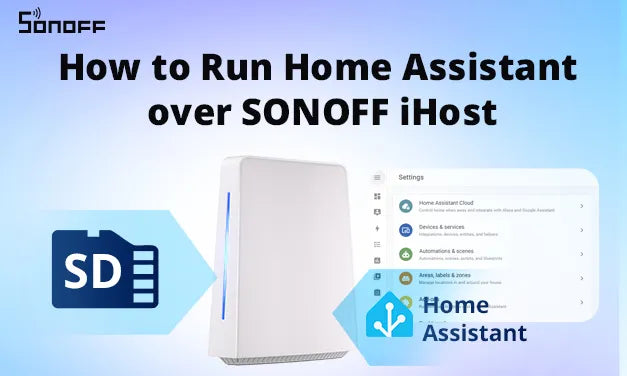
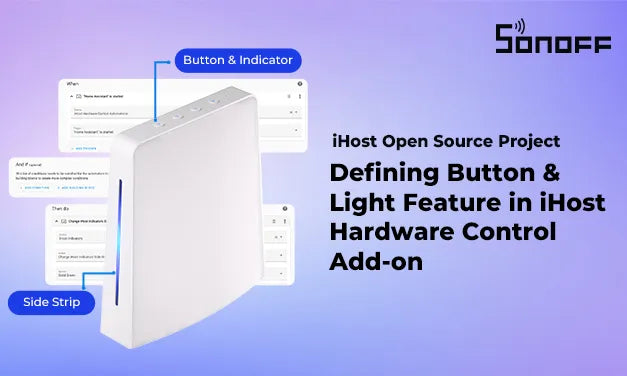

3 comentários
Bertrand
Good project
Mia Ma
回复鄭先生: 会在,HAOS是装在新的SD卡上,不会影响原本的CUBE系统。
鄭先生
請問已安裝CUBE使用一段時間,後來安裝HAOS使用一陣子不習慣
如果切換回CUBE,原本的CUBE資料還會在嗎?
HAOS資料還回在嗎?
想切回CUBE試試看哪個適合我使用,但擔心要重新設定很麻煩很困擾
Deixe um comentário
Todos os comentários são moderados antes de serem publicados.
Este site está protegido pela Política de privacidade da hCaptcha e da hCaptcha e aplicam-se os Termos de serviço das mesmas.